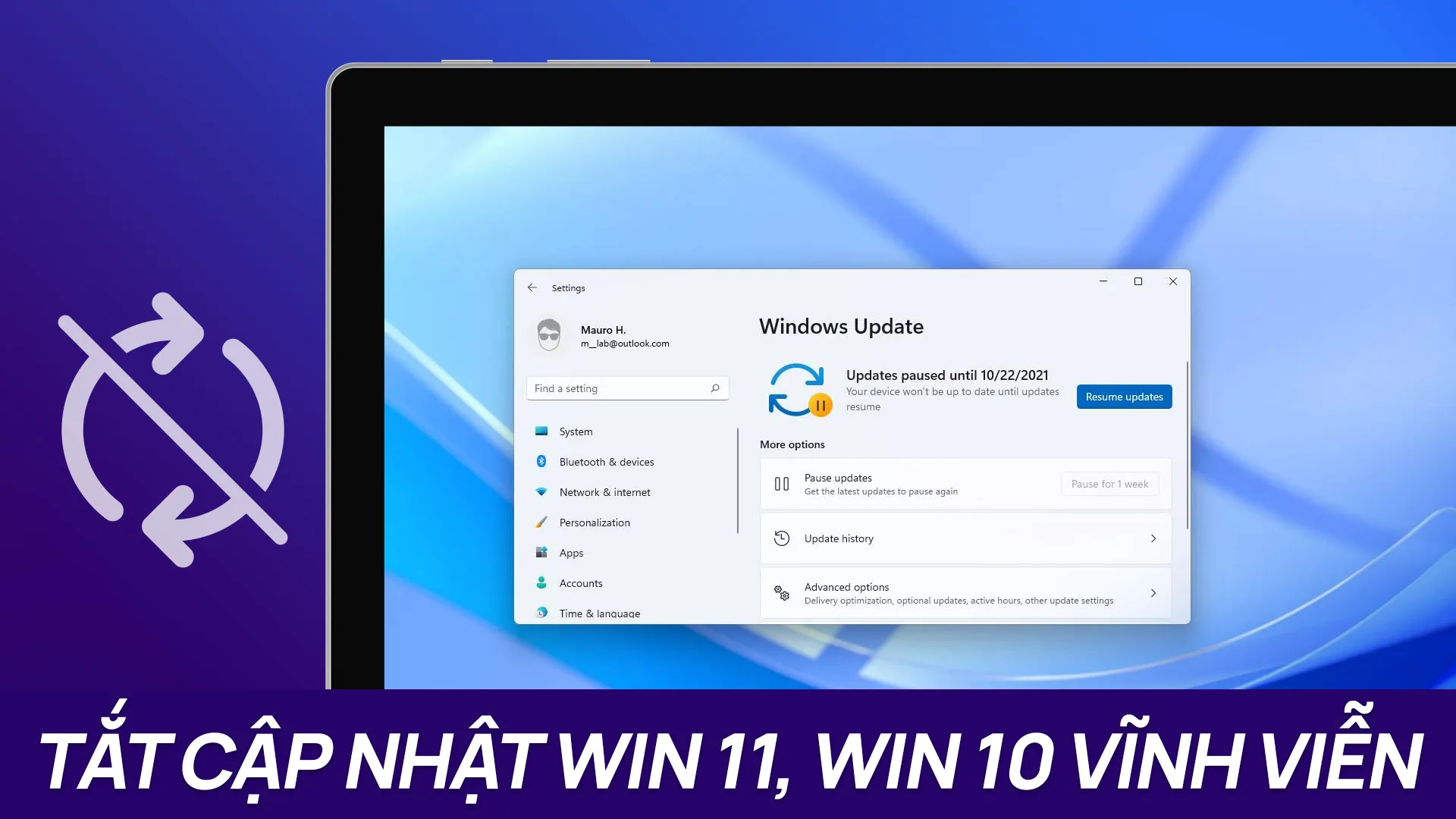Tắt cập nhật Win 11, Win 10 như thế nào ? Đây là câu hỏi mà nhiều bạn quan tâm khi đang sử dụng các phiên bản máy tính Win 11, Win 10 có nhiều lời nhắc update, cập nhật không cần thiết gây ra quá trình sử dụng thiết bị máy tính. Dưới đây là cách tắt cập nhật Win 11, Win 10 nhanh nhất.

Tại sao phải tắt cập nhật Win 11, Win 10 ?
Trên Win 11, Win 10 các bản cập nhật tự động tải xuống và cài đặt để giúp bảo mật máy tính của bạn, hoặc thêm các tính năng mới vào máy tính Windows của bạn. Tuy nhiên, các bản cập nhật có thể gây ra nhiều phiền phức như thời gian cập nhật lâu, hoặc những bản update driver mới gây ra trải nghiệm không tốt khi sử dụng. Vì lý do đó bạn nên tắt cập nhật Win 11, Win 10 theo hướng dẫn dưới đây.
Cách tắt cập nhật Win 11 vĩnh viễn nhanh nhất miễn phí
Để tắt cập nhật Win 11 vĩnh viễn bạn thực hiện các bước sau:
Bước 1. Bạn truy cập vào link này để tải công cụ tắt cập nhật Win 11 vĩnh viễn Wu10Man https://github.com/WereDev/Wu10Man/releases/

Bước 2. Sau khi bạn tải về Wu10Man_Portable.zip về máy thì bạn hãy giải nén ra bằng cách nhấn phải chuột lên file và chọn Extract All

Bước 3. Bạn hãy click vào Wu10Man.exe để mở công cụ quản lý cập nhật Win 11 Win 10 (Windows 10 Update Manager) lên

Khi click vào Wu10Man.exe thì cửa sổ User Account Control hiện lên, bạn chọn vào Yes

Bước 3. Bạn mở công cụ lên, tại mục Windows Services bạn hãy chọn vào nút Disable All Services để tắt hoàn toàn các dịch vụ Windows Update

Bước 4. Nếu như bạn muốn bật cập nhật Win 11 hay Win 10 lại thì bạn hãy nhấn Enable All Services

Kết luận: Cách tắt cập nhật Win 11 vĩnh viễn nhanh nhất
Ở bài viết trên tôi đã hướng dẫn các bạn chi tiết cách tắt cập nhật Win 11, Win 10 vĩnh viễn nhanh nhất, dễ dàng nhất. Hãy thực hiện các bước trên để tắt cập nhật máy tính Win 11, Win 10 của các bạn nhé. Theo dõi các bài viết liên quan đến Windows 11 tại https://itqavn.net/category/windows-11/